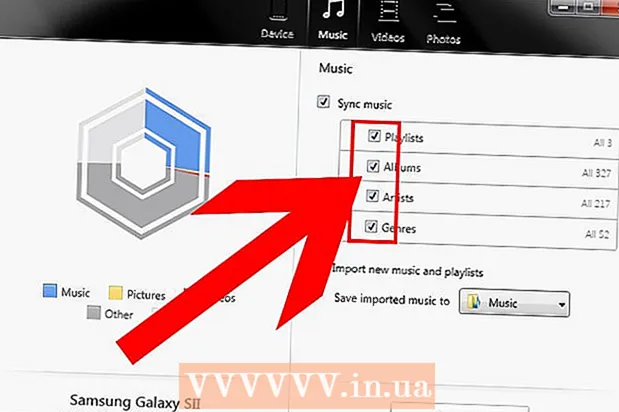מְחַבֵּר:
Frank Hunt
תאריך הבריאה:
18 מרץ 2021
תאריך עדכון:
1 יולי 2024

תוֹכֶן
iTunes היא ספריית המדיה ותוכנית הסנכרון המיועדת למכשירי iOS כגון iPhone, iPad ו- iPod. באפשרותך לסנכרן במהירות את המדיה שלך עם מכשיר ה- iOS שלך באמצעות Windows או OS X. חיבור מכשיר חדש ל- iTunes מאפשר לך להוסיף בקלות מוסיקה, סרטים ומדיה אחרת.
לדרוך
חלק 1 מתוך 2: חיבור המכשיר
 ודא ש- iTunes מעודכנת. אם יש לך גרסה ישנה יותר של iTunes, ייתכן שהתוכנה לא תזהה את המכשיר. עדכון iTunes הוא בחינם, אך דורש חיבור לאינטרנט.
ודא ש- iTunes מעודכנת. אם יש לך גרסה ישנה יותר של iTunes, ייתכן שהתוכנה לא תזהה את המכשיר. עדכון iTunes הוא בחינם, אך דורש חיבור לאינטרנט. - חלונות - לחץ עֶזרָה → בדוק עדכונים
- OS X - לחץ iTunes → בדוק עדכונים
 חבר את המכשיר שלך באמצעות USB. השתמש בכבל ה- USB מה- iPod, ה- iPad או ה- iPhone שלך כדי לחבר אותו ליציאת ה- USB במחשב שלך. חבר את זה ישירות למחשב שלך; רכזת USB בדרך כלל אינה חזקה מספיק.
חבר את המכשיר שלך באמצעות USB. השתמש בכבל ה- USB מה- iPod, ה- iPad או ה- iPhone שלך כדי לחבר אותו ליציאת ה- USB במחשב שלך. חבר את זה ישירות למחשב שלך; רכזת USB בדרך כלל אינה חזקה מספיק. - iTunes תומכת בנגני MP3 מסוימים אחרים שאינם מכשירי iOS. ייתכן שלא תוכל לסנכרן את כל המוסיקה שלך עם מכשירים שאינם של iOS.
 הגדר את המכשיר. יתכן שתתבקש להגדיר את המכשיר שלך כשאתה נכנס ל- iTunes בפעם הראשונה. תקבלו שתי אפשרויות: "הגדרה כחדש" או "שחזר מגיבוי". למרות שהשתמשת במכשיר לפני שחיברת אותו ל- iTunes, עדיין בחר באפשרות "הגדר כחדש". זה אולי נראה כאילו הכל נמחק, אבל זו רק שאלה לתת שם למכשיר.
הגדר את המכשיר. יתכן שתתבקש להגדיר את המכשיר שלך כשאתה נכנס ל- iTunes בפעם הראשונה. תקבלו שתי אפשרויות: "הגדרה כחדש" או "שחזר מגיבוי". למרות שהשתמשת במכשיר לפני שחיברת אותו ל- iTunes, עדיין בחר באפשרות "הגדר כחדש". זה אולי נראה כאילו הכל נמחק, אבל זו רק שאלה לתת שם למכשיר.  בחר את המכשיר שלך. המכשיר יופיע בחלונית הצד השמאלית, תחת הכותרת "התקנים". אם אינך רואה את החלונית הצדדית, לחץ נוף → הסתר את סרגל הצד.
בחר את המכשיר שלך. המכשיר יופיע בחלונית הצד השמאלית, תחת הכותרת "התקנים". אם אינך רואה את החלונית הצדדית, לחץ נוף → הסתר את סרגל הצד. - אם המכשיר שלך לא נראה ב- iTunes, ייתכן שיהיה עליך להכניס אותו למצב שחזור.
חלק 2 מתוך 2: סנכרון התוכן שלך
 הוסף קבצים לספריית iTunes שלך. כדי להוסיף קבצים למכשיר שלך, תמצא אותם בספריית iTunes. ניתן להוסיף מוסיקה, סרטים, תמונות, אפליקציות, פודקאסטים, שידורי טלוויזיה וספרים. ראה במקום אחר הוראות נוספות בנושא הוספת קבצים לספריית iTunes.
הוסף קבצים לספריית iTunes שלך. כדי להוסיף קבצים למכשיר שלך, תמצא אותם בספריית iTunes. ניתן להוסיף מוסיקה, סרטים, תמונות, אפליקציות, פודקאסטים, שידורי טלוויזיה וספרים. ראה במקום אחר הוראות נוספות בנושא הוספת קבצים לספריית iTunes. - כל מה שתקנו באמצעות iTunes יתווסף אוטומטית לספרייה שלכם.
 בחר את מה שברצונך לסנכרן. בחר את המכשיר שלך בסרגל הצד משמאל. תראה שורה של כרטיסיות בחלק העליון של המסך עבור סוגי המדיה השונים שתוכל להוסיף למכשיר שלך. צפה בכל כרטיסייה ובחר את המדיה שברצונך להוסיף.
בחר את מה שברצונך לסנכרן. בחר את המכשיר שלך בסרגל הצד משמאל. תראה שורה של כרטיסיות בחלק העליון של המסך עבור סוגי המדיה השונים שתוכל להוסיף למכשיר שלך. צפה בכל כרטיסייה ובחר את המדיה שברצונך להוסיף. - באפשרותך לבחור את כל הקבצים מסוג מדיה מסוים, או קבצים ספציפיים.
- השטח הזמין מוצג בתחתית המסך. כאשר אתה מוסיף קבצים לסינכרון, הסרגל יתמלא.
 התחל לסנכרן. לחץ על הכרטיסייה "סיכום" ואז על סנכרון (ב- Mac) בתחתית החלון. iTunes תתחיל להעתיק את התוכן שברצונך לסנכרן למכשיר שלך. כל דבר במכשיר שאינו מסומן לסינכרון יימחק.
התחל לסנכרן. לחץ על הכרטיסייה "סיכום" ואז על סנכרון (ב- Mac) בתחתית החלון. iTunes תתחיל להעתיק את התוכן שברצונך לסנכרן למכשיר שלך. כל דבר במכשיר שאינו מסומן לסינכרון יימחק. - אתה יכול לפקוח עין על ההתקדמות בתצוגה בחלק העליון של חלון iTunes.
 נתק את ההתקן. בסיום הסנכרון, לחץ לחיצה ימנית על המכשיר שלך בחלונית השמאלית ובחר לִפְלוֹט. זה יאפשר לך להסיר את המכשיר בבטחה. בחר שלך לִפְלוֹט לפני ניתוק ההתקן, אתה מסתכן בשחיתות נתונים, אם כי הסיכוי לכך אינו גבוה במיוחד.
נתק את ההתקן. בסיום הסנכרון, לחץ לחיצה ימנית על המכשיר שלך בחלונית השמאלית ובחר לִפְלוֹט. זה יאפשר לך להסיר את המכשיר בבטחה. בחר שלך לִפְלוֹט לפני ניתוק ההתקן, אתה מסתכן בשחיתות נתונים, אם כי הסיכוי לכך אינו גבוה במיוחד.  גבה את המכשיר שלך. iTunes מציעה אפשרות לגבות את מכשיר ה- iOS שלך, וזה מאוד שימושי במקרה שמשהו ישתבש בעתיד. לשם כך בחר את ההתקן בחלונית השמאלית, לחץ על הכרטיסייה סיכום ועבור למקטע גיבויים. בחר היכן ברצונך לשמור את הגיבוי (במחשב שלך או ב- iCloud), ואז לחץ על גבה כעת.
גבה את המכשיר שלך. iTunes מציעה אפשרות לגבות את מכשיר ה- iOS שלך, וזה מאוד שימושי במקרה שמשהו ישתבש בעתיד. לשם כך בחר את ההתקן בחלונית השמאלית, לחץ על הכרטיסייה סיכום ועבור למקטע גיבויים. בחר היכן ברצונך לשמור את הגיבוי (במחשב שלך או ב- iCloud), ואז לחץ על גבה כעת. - שמירת הגיבוי ב- iCloud תאחסן רק את ההגדרות החשובות ביותר. גיבוי למחשב יביא לגיבוי מלא.